Google ನಕ್ಷೆಗಳು ಮತ್ತು ಗಲ್ಲಿ ವೀಕ್ಷಣೆಯಲ್ಲಿ UTM ನಿರ್ದೇಶಾಂಕಗಳನ್ನು ವೀಕ್ಷಿಸಿ - Google ಸ್ಪ್ರೆಡ್ಶೀಟ್ನಲ್ಲಿ AppScript ಬಳಸಿ
ಇದು ಪ್ರಸಿದ್ಧ ಜಿಯೋಫುಮಾದಾಸ್ ಟೆಂಪ್ಲೇಟ್ಗಳಿಗೆ ಅಭಿವೃದ್ಧಿಯನ್ನು ಅನ್ವಯಿಸುವ ಸಾಧ್ಯತೆಗಳನ್ನು ಪ್ರದರ್ಶಿಸುವ ಉದ್ದೇಶದಿಂದ AulaGEO ಅಕಾಡೆಮಿಯಿಂದ ನಡೆಸಿದ Google ಸ್ಕ್ರಿಪ್ಟ್ಗಳ ಕೋರ್ಸ್ನ ವಿದ್ಯಾರ್ಥಿಗಳೊಂದಿಗೆ ಅಭಿವೃದ್ಧಿಪಡಿಸಿದ ವ್ಯಾಯಾಮವಾಗಿದೆ.
 ಅವಶ್ಯಕತೆ 1. ಡೇಟಾ ಫೀಡ್ ಟೆಂಪ್ಲೇಟ್ ಅನ್ನು ಡೌನ್ಲೋಡ್ ಮಾಡಿ. ಅಪ್ಲಿಕೇಶನ್ ದಶಮಾಂಶ ಡಿಗ್ರಿಗಳೊಂದಿಗೆ ಅಕ್ಷಾಂಶ ಮತ್ತು ರೇಖಾಂಶದಲ್ಲಿ ಟೆಂಪ್ಲೇಟ್ಗಳನ್ನು ಹೊಂದಿರಬೇಕು, ಹಾಗೆಯೇ ಡಿಗ್ರಿಗಳು, ನಿಮಿಷಗಳು ಮತ್ತು ಸೆಕೆಂಡುಗಳ ಸ್ವರೂಪದಲ್ಲಿರಬೇಕು.
ಅವಶ್ಯಕತೆ 1. ಡೇಟಾ ಫೀಡ್ ಟೆಂಪ್ಲೇಟ್ ಅನ್ನು ಡೌನ್ಲೋಡ್ ಮಾಡಿ. ಅಪ್ಲಿಕೇಶನ್ ದಶಮಾಂಶ ಡಿಗ್ರಿಗಳೊಂದಿಗೆ ಅಕ್ಷಾಂಶ ಮತ್ತು ರೇಖಾಂಶದಲ್ಲಿ ಟೆಂಪ್ಲೇಟ್ಗಳನ್ನು ಹೊಂದಿರಬೇಕು, ಹಾಗೆಯೇ ಡಿಗ್ರಿಗಳು, ನಿಮಿಷಗಳು ಮತ್ತು ಸೆಕೆಂಡುಗಳ ಸ್ವರೂಪದಲ್ಲಿರಬೇಕು.
ಅವಶ್ಯಕತೆ 2. ಡೇಟಾದೊಂದಿಗೆ ಟೆಂಪ್ಲೇಟ್ ಅನ್ನು ಅಪ್ಲೋಡ್ ಮಾಡಿ. ಡೇಟಾದೊಂದಿಗೆ ಟೆಂಪ್ಲೇಟ್ ಅನ್ನು ಆಯ್ಕೆ ಮಾಡುವ ಮೂಲಕ, ಮೌಲ್ಯೀಕರಿಸಲಾಗದ ದತ್ತಾಂಶವಿದ್ದಲ್ಲಿ ಸಿಸ್ಟಮ್ ಎಚ್ಚರಿಸುತ್ತದೆ; ಈ ಮಾನ್ಯತೆಗಳೆಂದರೆ:
- ನಿರ್ದೇಶಾಂಕ ಕಾಲಮ್ಗಳು ಖಾಲಿಯಾಗಿದ್ದರೆ
- ಕಕ್ಷೆಗಳು ನಾನ್-ಸಂಖ್ಯಾ ಕ್ಷೇತ್ರಗಳನ್ನು ಹೊಂದಿದ್ದರೆ
- ವಲಯಗಳು 1 ಮತ್ತು 60 ನಡುವೆ ಇಲ್ಲದಿದ್ದರೆ
- ಅರ್ಧಗೋಳದ ಕ್ಷೇತ್ರವು ಉತ್ತರ ಅಥವಾ ದಕ್ಷಿಣಕ್ಕಿಂತ ವಿಭಿನ್ನವಾಗಿದೆ.
ಲ್ಯಾಟ್,ಲೋನ್ ನಿರ್ದೇಶಾಂಕಗಳ ಸಂದರ್ಭದಲ್ಲಿ, ಅಕ್ಷಾಂಶಗಳು 90 ಡಿಗ್ರಿಗಳನ್ನು ಮೀರುವುದಿಲ್ಲ ಅಥವಾ ರೇಖಾಂಶಗಳು 180 ಅನ್ನು ಮೀರುವುದಿಲ್ಲ ಎಂದು ನೀವು ಮೌಲ್ಯೀಕರಿಸಬೇಕು.
ವಿವರಣೆ ಡೇಟಾವು html ವಿಷಯವನ್ನು ಬೆಂಬಲಿಸಬೇಕು, ಉದಾಹರಣೆಗೆ ಚಿತ್ರದ ಪ್ರದರ್ಶನವನ್ನು ಒಳಗೊಂಡಿರುವ ಉದಾಹರಣೆಯಲ್ಲಿ ತೋರಿಸಲಾಗಿದೆ. ಇಂಟರ್ನೆಟ್ ಅಥವಾ ಕಂಪ್ಯೂಟರ್ನ ಸ್ಥಳೀಯ ಡ್ರೈವ್, ವೀಡಿಯೊಗಳು ಅಥವಾ ಯಾವುದೇ ಶ್ರೀಮಂತ ವಿಷಯದ ಮಾರ್ಗಗಳಿಗೆ ಲಿಂಕ್ಗಳಂತಹ ವಿಷಯಗಳನ್ನು ಇದು ಇನ್ನೂ ಬೆಂಬಲಿಸಬೇಕು.

ಅವಶ್ಯಕತೆ 3. ಅಪ್ಲೋಡ್ ಮಾಡಿದ ಡೇಟಾವನ್ನು ಟೇಬಲ್ನಲ್ಲಿ ಮತ್ತು ಮ್ಯಾಪ್ನಲ್ಲಿ ವೀಕ್ಷಿಸಿ.
ತಕ್ಷಣವೇ ಡೇಟಾವನ್ನು ಅಪ್ಲೋಡ್ ಮಾಡಲಾಗುತ್ತದೆ, ಟೇಬಲ್ ಆಲ್ಫಾನ್ಯೂಮರಿಕ್ ಡೇಟಾವನ್ನು ತೋರಿಸಬೇಕು ಮತ್ತು ಭೌಗೋಳಿಕ ಸ್ಥಳಗಳನ್ನು ನಕ್ಷೆ ಮಾಡಬೇಕು; ನೀವು ನೋಡುವಂತೆ, ಅಪ್ಲೋಡ್ ಪ್ರಕ್ರಿಯೆಯು Google ನಕ್ಷೆಗಳಿಗೆ ಅಗತ್ಯವಿರುವಂತೆ ಈ ನಿರ್ದೇಶಾಂಕಗಳನ್ನು ಭೌಗೋಳಿಕ ಸ್ವರೂಪಕ್ಕೆ ಪರಿವರ್ತಿಸುವುದನ್ನು ಒಳಗೊಂಡಿರುತ್ತದೆ.

ನಕ್ಷೆಯಲ್ಲಿ ಐಕಾನ್ ಅನ್ನು ಎಳೆಯುವ ಮೂಲಕ ನೀವು ರಸ್ತೆ ವೀಕ್ಷಣೆಗಳು ಅಥವಾ ಬಳಕೆದಾರರು ಅಪ್ಲೋಡ್ ಮಾಡಿದ 360 ವೀಕ್ಷಣೆಗಳನ್ನು ಪೂರ್ವವೀಕ್ಷಿಸಲು ಸಾಧ್ಯವಾಗುತ್ತದೆ.

ಐಕಾನ್ ಬಿಡುಗಡೆಯಾದ ನಂತರ, ನೀವು Google ಸ್ಟ್ರೀಟ್ ವ್ಯೂನಲ್ಲಿ ಇರಿಸಲಾದ ಪಾಯಿಂಟ್ಗಳನ್ನು ನೋಡಲು ಮತ್ತು ಅದರ ಮೇಲೆ ನ್ಯಾವಿಗೇಟ್ ಮಾಡಲು ಸಾಧ್ಯವಾಗುತ್ತದೆ. ಐಕಾನ್ಗಳ ಮೇಲೆ ಕ್ಲಿಕ್ ಮಾಡುವ ಮೂಲಕ ನೀವು ವಿವರಗಳನ್ನು ನೋಡಬಹುದು.

ಅವಶ್ಯಕತೆ 4. ನಕ್ಷೆ ನಿರ್ದೇಶಾಂಕಗಳನ್ನು ಪಡೆದುಕೊಳ್ಳಿ. ಖಾಲಿ ಟೇಬಲ್ಗೆ ಅಥವಾ ಎಕ್ಸೆಲ್ನಿಂದ ಅಪ್ಲೋಡ್ ಮಾಡಲಾದ ಒಂದಕ್ಕೆ ಅಂಕಗಳನ್ನು ಸೇರಿಸಲು ನಿಮಗೆ ಸಾಧ್ಯವಾಗುತ್ತದೆ; ಆ ಟೆಂಪ್ಲೇಟ್ ಅನ್ನು ಆಧರಿಸಿ ನಿರ್ದೇಶಾಂಕಗಳನ್ನು ಪ್ರದರ್ಶಿಸಬೇಕು, ಲೇಬಲ್ ಕಾಲಮ್ ಅನ್ನು ಸ್ವಯಂ-ಸಂಖ್ಯೆ ಮಾಡುವುದು ಮತ್ತು ನಕ್ಷೆಯಿಂದ ಪಡೆದ ವಿವರಗಳನ್ನು ಸೇರಿಸುವುದು.
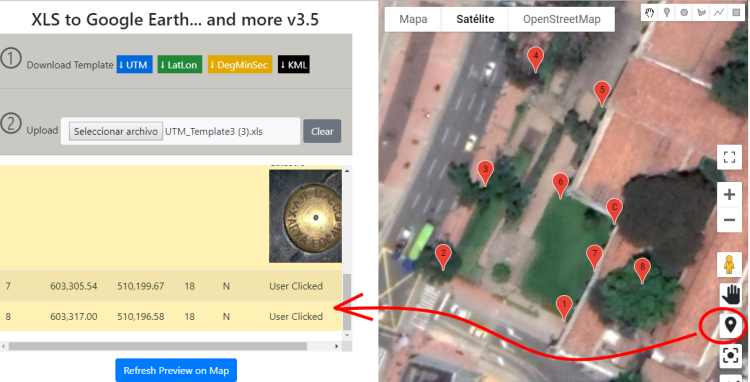
Google ಸ್ಕ್ರಿಪ್ಟ್ಗಳಲ್ಲಿನ ಅಭಿವೃದ್ಧಿಯ ಫಲಿತಾಂಶವನ್ನು ವೀಡಿಯೊ ತೋರಿಸುತ್ತದೆ
ಅವಶ್ಯಕತೆ 5. ಎಕ್ಸೆಲ್ ನಲ್ಲಿ Kml ನಕ್ಷೆ ಅಥವಾ ಟೇಬಲ್ ಅನ್ನು ಡೌನ್ಲೋಡ್ ಮಾಡಿ.
ಡೌನ್ಲೋಡ್ ಕೋಡ್ ಅನ್ನು ನಮೂದಿಸುವ ಮೂಲಕ ನೀವು Google ಅರ್ಥ್ ಅಥವಾ ಯಾವುದೇ GIS ಪ್ರೋಗ್ರಾಂನಲ್ಲಿ ವೀಕ್ಷಿಸಬಹುದಾದ ಫೈಲ್ ಅನ್ನು ಡೌನ್ಲೋಡ್ ಮಾಡಬೇಕು; ಪ್ರತಿ ಡೌನ್ಲೋಡ್ನಲ್ಲಿ ಎಷ್ಟು ಶೃಂಗಗಳು ಇರಬಹುದೆಂಬ ಮಿತಿಯಿಲ್ಲದೆ, ನೀವು 400 ಬಾರಿ ಡೌನ್ಲೋಡ್ ಮಾಡಬಹುದಾದ ಡೌನ್ಲೋಡ್ ಕೋಡ್ ಅನ್ನು ಎಲ್ಲಿ ಪಡೆಯಬೇಕು ಎಂಬುದನ್ನು ಅಪ್ಲಿಕೇಶನ್ ತೋರಿಸಬೇಕು. ಮೂರು ಆಯಾಮದ ಮಾದರಿ ವೀಕ್ಷಣೆಗಳನ್ನು ಸಕ್ರಿಯಗೊಳಿಸಿದ Google ಅರ್ಥ್ನಿಂದ ನಿರ್ದೇಶಾಂಕಗಳನ್ನು ನಕ್ಷೆಯು ತೋರಿಸಬೇಕು.
kml ಜೊತೆಗೆ, ಇದು UTM, ಅಕ್ಷಾಂಶ/ರೇಖಾಂಶದಲ್ಲಿ ದಶಮಾಂಶಗಳು, ಡಿಗ್ರಿ/ನಿಮಿಷಗಳು/ಸೆಕೆಂಡ್ಗಳಲ್ಲಿ ಎಕ್ಸೆಲ್ ಫಾರ್ಮ್ಯಾಟ್ಗೆ ಡೌನ್ಲೋಡ್ ಮಾಡಲು ಮತ್ತು ಆಟೋಕ್ಯಾಡ್ ಅಥವಾ ಮೈಕ್ರೋಸ್ಟೇಷನ್ನೊಂದಿಗೆ ಅದನ್ನು ತೆರೆಯಲು dxf ಗೆ ಸಹ ಡೌನ್ಲೋಡ್ ಮಾಡಲು ಸಾಧ್ಯವಾಗುತ್ತದೆ.

ಕೆಳಗಿನ ವೀಡಿಯೊದಲ್ಲಿ ನೀವು ಅಭಿವೃದ್ಧಿ, ಡೇಟಾ ಮತ್ತು ಅಪ್ಲಿಕೇಶನ್ನ ಇತರ ಕಾರ್ಯಗಳನ್ನು ಡೌನ್ಲೋಡ್ ಮಾಡುವುದನ್ನು ನೋಡಬಹುದು.







ಹಲೋ, ಸ್ಪೇನ್ನಿಂದ ಶುಭೋದಯ.
ಅಂದಾಜು ಅಪ್ಲಿಕೇಶನ್ ಹೊಂದಲು ಆಸಕ್ತಿದಾಯಕ ಅಪ್ಲಿಕೇಶನ್.
ಡೇಟಾ ಅಥವಾ ನಿರ್ದೇಶಾಂಕಗಳು ನಿಖರವಾಗಿ ಅಗತ್ಯವಿದ್ದರೆ, ಅರ್ಹ ವೃತ್ತಿಪರರು ಬಳಸುವ ಸ್ಥಳಾಕೃತಿ ಸಾಧನಗಳನ್ನು ಬಳಸುವುದು ಸೂಕ್ತವಾಗಿದೆ.
ನಂತರ ಚಿತ್ರವು ಹಳೆಯದಾಗಿದೆ ಮತ್ತು ಬಯಸಿದ ಡೇಟಾವು ಇನ್ನು ಮುಂದೆ ಇರುವುದಿಲ್ಲ ಅಥವಾ ಸರಿಸಲಾಗಿದೆ ಎಂದು ಸಹ ಸಂಭವಿಸಬಹುದು. ಗೂಗಲ್ "ಅಲ್ಲಿಗೆ ಹಾದುಹೋದ" ದಿನಾಂಕವನ್ನು ನೀವು ನೋಡಬೇಕು.
ಗ್ರೀಟಿಂಗ್ಸ್.
ಜುವಾನ್ ಟೊರೊ
ಎಕ್ಸೆಲ್ನಲ್ಲಿ 35T ವಲಯವನ್ನು ರೊಮೇನಿಯಾಗೆ ಹೇಗೆ ಮತ್ತು ಎಲ್ಲಿ ಹೊಂದಿಸಲಾಗಿದೆ? ನನಗೆ ಕೆಲಸ ಮಾಡುತ್ತಿಲ್ಲ. ನಾನು 35 ಅನ್ನು ನನ್ನ ಸಂಘಟಿತ ಮಧ್ಯಯುಗದ ಮಧ್ಯ ಆಫ್ರಿಕಾವನ್ನು ಮಾತ್ರ ತೋರಿಸಿದರೆ?
ಅಭಿನಂದನೆಗಳು.